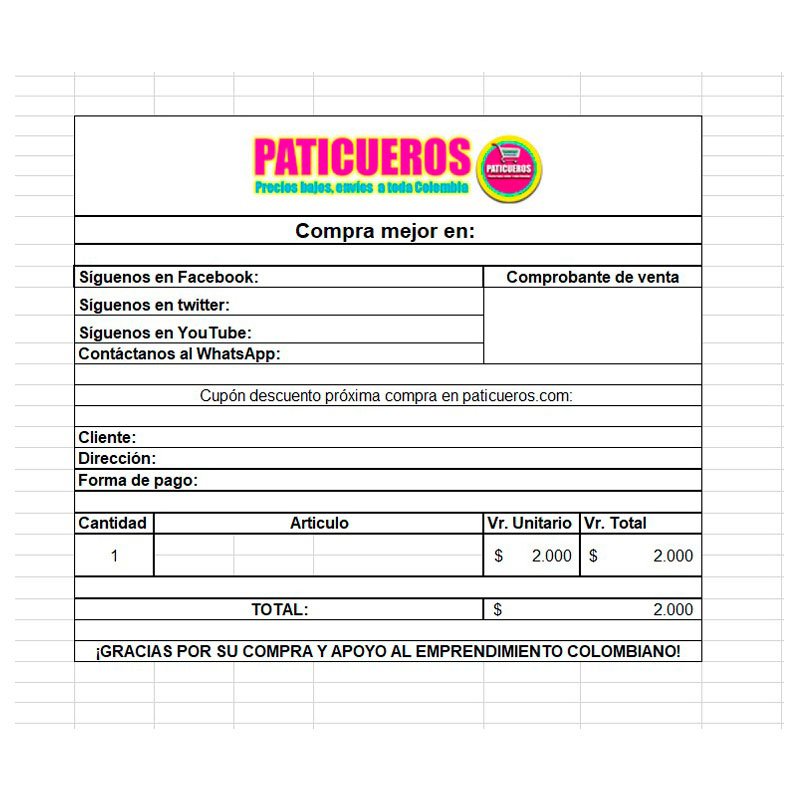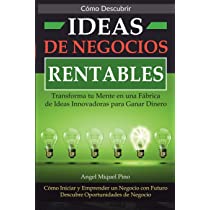Facturación eficiente en Excel: Guía paso a paso
Si eres dueño de un negocio o trabajas como freelancer, sabes lo importante que es tener una facturación eficiente. Una buena facturación te permite llevar un control de tus ingresos y gastos, y te ayuda a cumplir con tus obligaciones fiscales. En este artículo, te enseñaremos cómo hacer una factura en Excel de manera sencilla y eficiente.
¿Por qué usar Excel para hacer facturas?
Excel es una herramienta muy útil para hacer facturas porque te permite personalizarlas según tus necesidades. Además, es una herramienta que la mayoría de las personas ya conocen y saben cómo usar, lo que hace que sea fácil de implementar en cualquier negocio.
¿Quéinformación debe incluir una factura?
Antes de empezar a hacer tu factura en Excel, es importante que sepas qué información debe incluir. A continuación, te presentamos los elementos básicos que debe tener una factura:
1. Información del emisor
Debes incluir el nombre o razón social de tu empresa, tu dirección fiscal, tu número de identificación fiscal y tus datos de contacto.
2. Información del receptor
Debes incluir el nombre o razón social de tu cliente, su dirección fiscal y su número de identificación fiscal (si lo tiene).
3. Descripción de los productos o servicios
Debes incluir una descripción detallada de los productos o servicios que estás facturando, así como su precio unitario y la cantidad.
4. Fecha de emisión y fecha de vencimiento
Debes incluir la fecha en que emitiste la factura y la fecha en que vence el pago.
5. Total a pagar
Debes incluir el total a pagar, desglosando el IVA y cualquier otro impuesto que aplique.
¿Cómo hacer una factura en Excel?
A continuación, te presentamos los pasos que debes seguir para hacer una factura en Excel:
1. Abre Excel y crea una nueva hoja de cálculo
Abre Excel y crea una nueva hoja de cálculo. En la primera fila, escribe los encabezados de las columnas: “Descripción”, “Cantidad”, “Precio unitario”, “Subtotal”.
2. Ingresa la información de la factura
En la segunda fila, ingresa la información de la factura. En la columna “Descripción”, escribe una descripción detallada de los productos o servicios que estás facturando. En la columna “Cantidad”, ingresa la cantidad de productos o servicios que estás facturando. En la columna “Precio unitario”, ingresa el precio unitario de cada producto o servicio. En la columna “Subtotal”, Excel calculará automáticamente el subtotal multiplicando la cantidad por el precio unitario.
3. Agrega los impuestos
Si necesitas agregar impuestos, crea una nueva fila debajo de la última fila de la tabla y escribe “IVA” o el nombre del impuesto en la columna “Descripción”. En la columna “Precio unitario”, ingresa el porcentaje del impuesto (por ejemplo, 16% para el IVA). En la columna “Subtotal”, Excel calculará automáticamente el monto del impuesto.
4. Calcula el total a pagar
En la última fila de la tabla, escribe “Total” en la columna “Descripción”. En la columna “Subtotal”, utiliza la función SUM para sumar todos los subtotales y el monto del impuesto. El resultado será el total a pagar.
5. Personaliza la factura
Una vez que tengas la tabla de la factura lista, puedes personalizarla según tus necesidades. Puedes agregar tu logo, cambiar los colores, agregar una nota al pie de página, entre otras cosas.
Conclusión
Como puedes ver, hacer una factura en Excel es muy sencillo y te permite personalizarla según tus necesidades. Recuerda incluir toda la información necesaria y personalizarla para que refleje la imagen de tu negocio. Con esta guía paso a paso, podrás hacer facturas eficientes en Excel en poco tiempo.
¿Cómopuedo hacer una factura en Excel?
¡No te preocupes! Con nuestra guía paso a paso de facturación eficiente en Excel, podrás crear facturas profesionales en cuestión de minutos. Te enseñaremos cómo utilizar las funciones de Excel para automatizar el proceso de facturación y ahorrar tiempo en tu negocio.
¿Es difícil hacer una factura en Excel?
No, no es difícil en absoluto. Con nuestra guía, te guiaremos a través de cada paso del proceso de facturación en Excel. Incluso si no tienes experiencia previa en Excel, podrás crear facturas profesionales en poco tiempo.
¿Por qué debería utilizar Excel para hacer mis facturas?
Excel es una herramienta poderosa y versátil que se utiliza en todo el mundo para la gestión de negocios. Al utilizar Excel para hacer tus facturas, podrás automatizar el proceso de facturación, ahorrar tiempo y reducir errores. Además, podrás personalizar tus facturas para que se ajusten a las necesidades específicas de tu negocio.